android studio如何导入第三方jar包
- 时间:2018-06-26 14:50
- 来源:网络收集
- 编辑:jhao
android studio在使用的时候,我们需要用到很多的第三方jar包,那么如何把第三方jar包导入我们自己的工程里呢,下面大家一起来看看android studio如何导入jar包的方法。
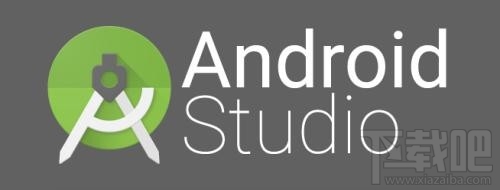
方法一:
1.打开自己的工程,将需要导入的jar包copy到libs文件夹下
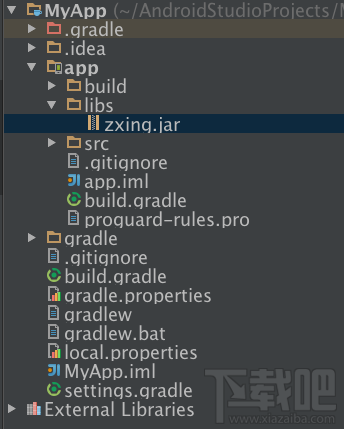
2.在导入的jar包处单击菜单 Add As Library
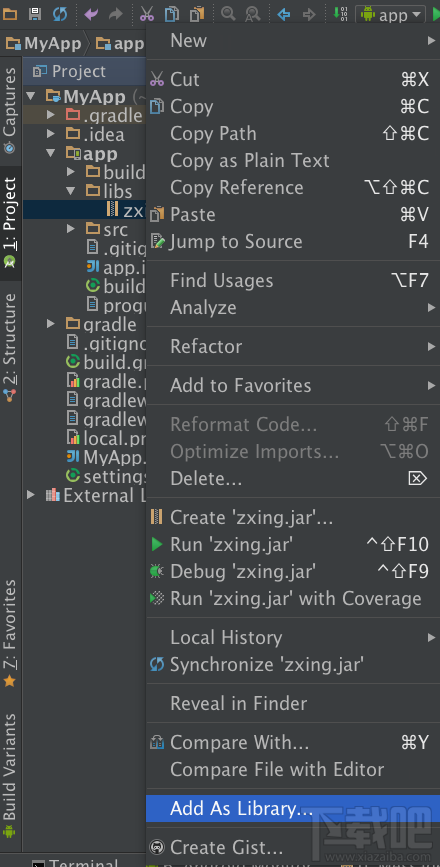
3.选择你要导入到的那个module,如果当前只是一个项目,下拉框中除了app也没有其他的内容,那么直接点击ok确认。
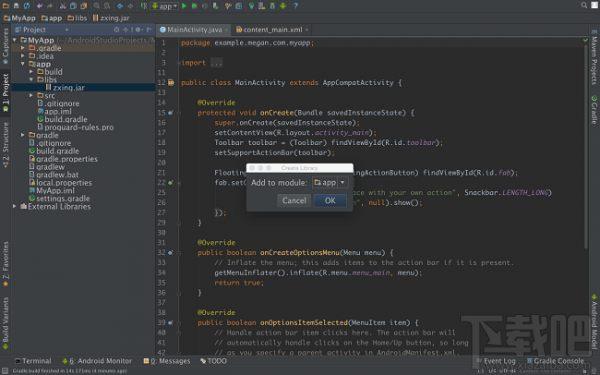
4.点击ok
5.然后这里就出现了所添加的jar包
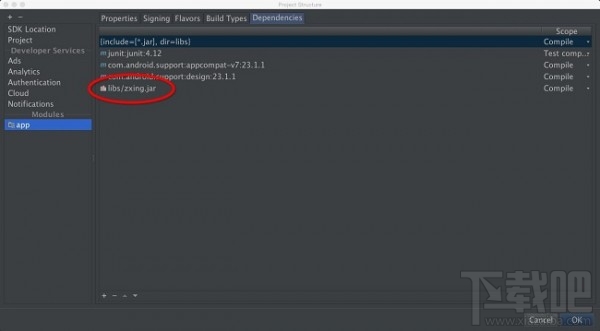
这样就完成了jar包的添加,上述各个步骤就是完成了App目录下有个build.gradle文件中以下代码的添加
方法二:
我们也可以在把jar包复制到libs文件夹下后,直接在app下的build.gradle里的dependecies{}添加以下代码

当 libs 文件夹下面有多个文件时,可以用一句代码包含这些包:

当有文件不需要被包含时,可以这样:

从上面的代码中可以看到我们可以使用通配符,+表示一个字符,*表示0到多个字符。
以上就是有关android studio如何导入jar包的两种方法,效果都是一样的,但是使用菜单命令可能对于一些朋友来说更简单一些,推荐使用第一种方法。
最近更新
-
 淘宝怎么用微信支付
淘宝怎么用微信支付
淘宝微信支付怎么开通?9月5日淘宝公示与微信
- 2 手机上怎么查法定退休时间 09-13
- 3 怎么查自己的法定退休年龄 09-13
- 4 小红书宠物小伙伴怎么挖宝 09-04
- 5 小红书AI宠物怎么养 09-04
- 6 网易云音乐补偿7天会员怎么领 08-21
人气排行
-
 Visual Studio 2017正式版下载地址 Visual Studio 2017官网
Visual Studio 2017正式版下载地址 Visual Studio 2017官网
VisualStudio2017正式版下载地址分享。VisualStudio2017正式版已
-
 UltraEdit(UE)背景颜色怎么改才能看的舒服
UltraEdit(UE)背景颜色怎么改才能看的舒服
UltraEdit简称UE编辑器,是很多码农朋友常用的一款编辑器,工作上
-
 sublime text3 字体大小设置教程
sublime text3 字体大小设置教程
SublimeText3是一款非常好用的文本编辑器软件,用上sublimetext3
-
 2016cad快捷键命令大全,AutoCAD快捷键命令大全
2016cad快捷键命令大全,AutoCAD快捷键命令大全
学习cad掌握cad快捷键命令是基础,下面为大家介绍2016cad快捷键命
-
 AutoCAD2015中文版超详细安装激活图文教程
AutoCAD2015中文版超详细安装激活图文教程
刚刚发布的AutoCAD2015是Autodesk公司出品的CAD软件,借助AutoCA
-
 CAXA与AutoCAD数据之间的转换技巧
CAXA与AutoCAD数据之间的转换技巧
现在随着CAXA电子图板的广泛普及,越来越多的企业选择CAXA电子图
-
 SQL Server 2008通过端口1433连接到主机127.0.0.1的TCP/IP连接失败
SQL Server 2008通过端口1433连接到主机127.0.0.1的TCP/IP连接失败
相信SQLServer2008的朋友,有时候会遇到:用过通过端口1433连接到
-
 图解SQL Server 2008如何安装
图解SQL Server 2008如何安装
SQL在企业中也是非常重要的应用,各种财务系统,ERP系统,OA系统
-
 Visual Studio 2010安装教程
Visual Studio 2010安装教程
VS2010是一个集C++,VB,C#,等编程环境于一身的集成开发环境,功能
-
 Mysql安装图文教程
Mysql安装图文教程
Mysql是一款功能强大的数据库软件,Mysql安装图文教程将介绍如何安
